Điện thoại Samsung, đặc biệt là điện thoại giá rẻ và tầm trung, nổi tiếng với độ trễ màn trập. Màn trập chậm có thể khiến hình ảnh bị mờ và khiến bạn khó chụp các vật thể chuyển động hơn. May mắn thay, có một số cách bạn có thể thực hiện để giảm thiểu vấn đề này.
Mục lục bài viết
7. Đóng các ứng dụng khác và xóa bộ nhớ
Ứng dụng camera là một trong những ứng dụng đòi hỏi nhiều bộ nhớ nhất trên điện thoại, vì vậy, để đảm bảo ứng dụng chạy như mong đợi, bạn cần rất nhiều bộ nhớ trống. Nếu hầu hết bộ nhớ đã bị các ứng dụng chạy ngầm và những tiến trình hệ thống khác chiếm dụng, ứng dụng camera có xu hướng hoạt động không bình thường.
Việc thiếu bộ nhớ đầy đủ này dẫn đến quá trình xử lý hình ảnh chậm hơn và do đó, độ trễ màn trập tăng lên. Đó là lý do tại sao bạn nên xóa bộ nhớ trước khi sử dụng ứng dụng camera. Để thực hiện, hãy vào Settings > Device care > Memory và nhấn vào Clean now.
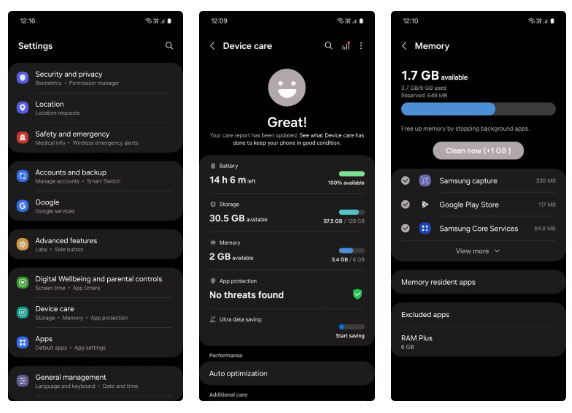
Mẹo: Bạn có thể nhận thấy rằng một số ứng dụng vẫn tiếp tục khởi chạy lại và chạy ngầm ngay cả sau khi bạn đã xóa chúng khỏi bộ nhớ, chiếm dụng năng lượng xử lý. Để tránh điều này, bạn có thể đưa chúng vào chế độ Deep Sleep bằng cách vào Settings > Battery > Background usage limits > Deep sleeping apps và chọn các ứng dụng có vấn đề.
6. Chạm vào chủ thể để lấy nét
Hầu hết mọi người chụp ảnh trên điện thoại chỉ bằng cách mở ứng dụng camera và chạm vào nút chụp. Điều này rất tiện lợi nhưng có thể làm tăng đáng kể độ trễ của màn trập.
Nếu bạn không chạm vào chủ thể để lấy nét trước khi chụp, điện thoại của bạn phải mất thêm một hoặc hai giây để đoán chủ thể là gì, lấy nét vào chủ thể đó và điều chỉnh cài đặt camera như ISO, tốc độ màn trập và cân bằng trắng cho phù hợp. Và việc đoán này không phải lúc nào cũng chính xác, vì vậy camera có thể lấy nét nhầm.
Nếu bạn chạm để lấy nét thủ công, camera sẽ biết chủ thể là gì và sẵn sàng chụp. Bạn thậm chí có thể chạm vào biểu tượng ổ khóa trong kính ngắm để đóng băng cài đặt camera hiện tại để chúng không vô tình thay đổi trong khi bạn đang chụp.
5. Giảm độ phân giải hình ảnh
Chụp ở độ phân giải cao hơn sẽ cho bạn file lớn hơn để có thể phóng to mà không mất quá nhiều chi tiết, nhưng cũng yêu cầu điện thoại của bạn phải xử lý hình ảnh nhiều hơn và do đó mất nhiều thời gian hơn. Điều này đặc biệt đúng trên các thiết bị rẻ hơn vì bộ xử lý của chúng yếu hơn.
Chụp ảnh ở độ phân giải thấp hơn sẽ giảm thiểu thời gian xử lý và do đó giúp giảm độ trễ màn trập. Rất nên chọn độ phân giải thấp hơn nếu bạn chụp vào ban đêm, vì chụp ở độ phân giải cao có xu hướng làm nhiễu hình ảnh trong môi trường tối hơn.
4. Sử dụng Pro Mode để điều chỉnh tốc độ màn trập theo cách thủ công
Pro Mode cung cấp khả năng kiểm soát chi tiết đối với cài đặt camera của bạn. Bằng cách tăng tốc độ màn trập theo cách thủ công, bạn có thể giảm đáng kể độ trễ. Tuy nhiên, hãy nhớ rằng việc giảm quá nhiều có thể làm tối hình ảnh, do đó, bạn có thể phải điều chỉnh ISO cho phù hợp để có kết quả tối ưu.
Để sử dụng Pro Mode, hãy vuốt trên hàng chế độ camera và chuyển đến tab More. Tại đây, hãy kéo ô có tên là Pro, đặt bên cạnh các chế độ camera khác và nhấn Save. Trong Pro Mode, hãy sử dụng thanh trượt để điều chỉnh thủ công tốc độ màn trập.

Không nên tăng tốc độ màn trập nếu bạn chụp trong môi trường tối hơn, vì đóng màn trập quá sớm có nghĩa là điện thoại của bạn sẽ không thể thu đủ ánh sáng, dẫn đến ảnh bị nhiễu. Nếu chụp phong cảnh vào ban ngày hoặc các vật thể trong phòng đủ sáng, bạn có thể thử nghiệm với tốc độ màn trập.
3. Cân nhắc chụp ảnh liên tục
Nếu bạn chụp các vật thể chuyển động, hãy chụp ảnh liên tục để đảm bảo bạn không bỏ lỡ hành động. Đây là cài đặt camera mà điện thoại của bạn chụp nhiều ảnh liên tiếp, do đó, có khả năng chụp đúng khoảnh khắc và bạn không cần phải căn thời gian hoàn hảo.
Để thực hiện, hãy mở ứng dụng Camera, vào Settings và nhấn vào Swipe Shutter button to, rồi chọn Take burst shot. Bây giờ, hãy trượt nút chụp xuống để chụp liên tục. Ảnh chụp ở chế độ chụp liên tục được sắp xếp theo một ô duy nhất, do đó, thư viện ảnh của bạn không bị quá tải.

Lưu ý: Chế độ chụp liên tục không được hỗ trợ trong điều kiện thiếu sáng, vì vậy hãy đảm bảo có đủ ánh sáng xung quanh nếu bạn chọn sử dụng tính năng này.
2. Tắt HDR tự động, Scene Optimizer và bộ lọc
Áp dụng bộ lọc, bật HDR tự động và sử dụng các tính năng của camera Samsung như Scene Optimizer cũng làm tăng thêm khối lượng công việc khi xử lý hình ảnh và có thể cản trở bạn chụp ảnh liên tục, vì vậy hãy thử tắt chúng khỏi cài đặt camera.
HDR tự động hoạt động bằng cách chụp nhiều ảnh ở các mức phơi sáng khác nhau và kết hợp chúng để tạo thành một hình ảnh duy nhất có nhiều chi tiết hơn. Mặc dù hữu ích, nhưng quá trình này mất thời gian và đôi khi thậm chí có thể khiến ảnh của bạn trông không tự nhiên.
Scene Optimizer xác định những gì bạn đang xem và tăng cường màu sắc và độ tương phản cho phù hợp, nhưng kết quả của nó không phải lúc nào cũng tốt hơn một cách khách quan. Bộ lọc có thể được áp dụng sau khi bạn chụp ảnh trong ứng dụng Samsung Gallery hoặc thông qua các ứng dụng chỉnh sửa ảnh của bên thứ ba.
1. Sử dụng mô-đun Camera Assistant trong Good Lock
Bộ tùy chỉnh của Samsung, Good Lock, chứa đủ loại mô-đun giúp bạn tận dụng tối đa thiết bị của mình. Một trong những mô-đun này là Camera Assistant và bao gồm một tính năng chuyên dụng để giảm độ trễ màn trập, được gọi là Quick Tap Shutter.
Bạn thấy đấy, theo mặc định, camera chỉ chụp ảnh khi bạn nhả nút chụp. Nhưng khi bật Quick Tap Shutter, ảnh sẽ được chụp ngay khi bạn chạm vào nút. Đây là một thay đổi nhỏ, nhưng có thể hữu ích khi chụp những khoảnh khắc diễn ra trong tích tắc.
Vì đây là ứng dụng độc quyền của Samsung, bạn chỉ có thể tải xuống ứng dụng Camera Assistant từ Galaxy Store chứ không phải Google Play Store. Sau khi cài đặt, hãy khởi chạy ứng dụng Camera, vào Settings > Camera Assistant và bật nút chuyển đổi Quick Tap Shutter.
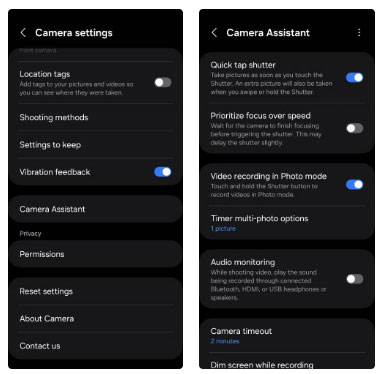
Chỉ sử dụng một hoặc hai mẹo trong số này có thể không tạo ra nhiều khác biệt, nhưng sử dụng tất cả cùng lúc chắc chắn sẽ mang lại những cải thiện đáng chú ý. Tất nhiên, đừng mong đợi sự mượt mà như iPhone; bạn là người dùng chỉ có thể tối ưu hóa hệ thống camera theo một cách nhất định.
 Công nghệ
Công nghệ  AI
AI  Windows
Windows  iPhone
iPhone  Android
Android  Học IT
Học IT  Download
Download  Tiện ích
Tiện ích  Khoa học
Khoa học  Game
Game  Làng CN
Làng CN  Ứng dụng
Ứng dụng 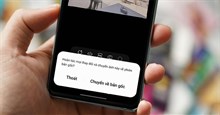


















 Linux
Linux  Đồng hồ thông minh
Đồng hồ thông minh  macOS
macOS  Chụp ảnh - Quay phim
Chụp ảnh - Quay phim  Thủ thuật SEO
Thủ thuật SEO  Phần cứng
Phần cứng  Kiến thức cơ bản
Kiến thức cơ bản  Lập trình
Lập trình  Dịch vụ công trực tuyến
Dịch vụ công trực tuyến  Dịch vụ nhà mạng
Dịch vụ nhà mạng  Quiz công nghệ
Quiz công nghệ  Microsoft Word 2016
Microsoft Word 2016  Microsoft Word 2013
Microsoft Word 2013  Microsoft Word 2007
Microsoft Word 2007  Microsoft Excel 2019
Microsoft Excel 2019  Microsoft Excel 2016
Microsoft Excel 2016  Microsoft PowerPoint 2019
Microsoft PowerPoint 2019  Google Sheets
Google Sheets  Học Photoshop
Học Photoshop  Lập trình Scratch
Lập trình Scratch  Bootstrap
Bootstrap  Năng suất
Năng suất  Game - Trò chơi
Game - Trò chơi  Hệ thống
Hệ thống  Thiết kế & Đồ họa
Thiết kế & Đồ họa  Internet
Internet  Bảo mật, Antivirus
Bảo mật, Antivirus  Doanh nghiệp
Doanh nghiệp  Ảnh & Video
Ảnh & Video  Giải trí & Âm nhạc
Giải trí & Âm nhạc  Mạng xã hội
Mạng xã hội  Lập trình
Lập trình  Giáo dục - Học tập
Giáo dục - Học tập  Lối sống
Lối sống  Tài chính & Mua sắm
Tài chính & Mua sắm  AI Trí tuệ nhân tạo
AI Trí tuệ nhân tạo  ChatGPT
ChatGPT  Gemini
Gemini  Điện máy
Điện máy  Tivi
Tivi  Tủ lạnh
Tủ lạnh  Điều hòa
Điều hòa  Máy giặt
Máy giặt  Cuộc sống
Cuộc sống  TOP
TOP  Kỹ năng
Kỹ năng  Món ngon mỗi ngày
Món ngon mỗi ngày  Nuôi dạy con
Nuôi dạy con  Mẹo vặt
Mẹo vặt  Phim ảnh, Truyện
Phim ảnh, Truyện  Làm đẹp
Làm đẹp  DIY - Handmade
DIY - Handmade  Du lịch
Du lịch  Quà tặng
Quà tặng  Giải trí
Giải trí  Là gì?
Là gì?  Nhà đẹp
Nhà đẹp  Giáng sinh - Noel
Giáng sinh - Noel  Hướng dẫn
Hướng dẫn  Ô tô, Xe máy
Ô tô, Xe máy  Tấn công mạng
Tấn công mạng  Chuyện công nghệ
Chuyện công nghệ  Công nghệ mới
Công nghệ mới  Trí tuệ Thiên tài
Trí tuệ Thiên tài